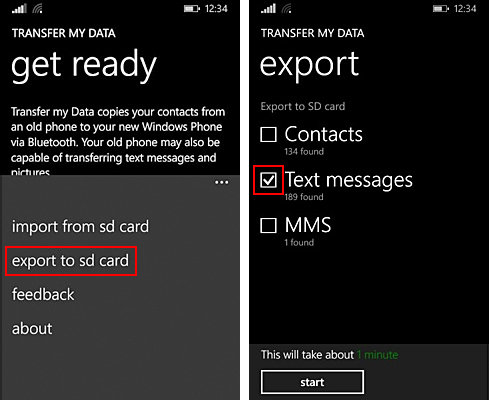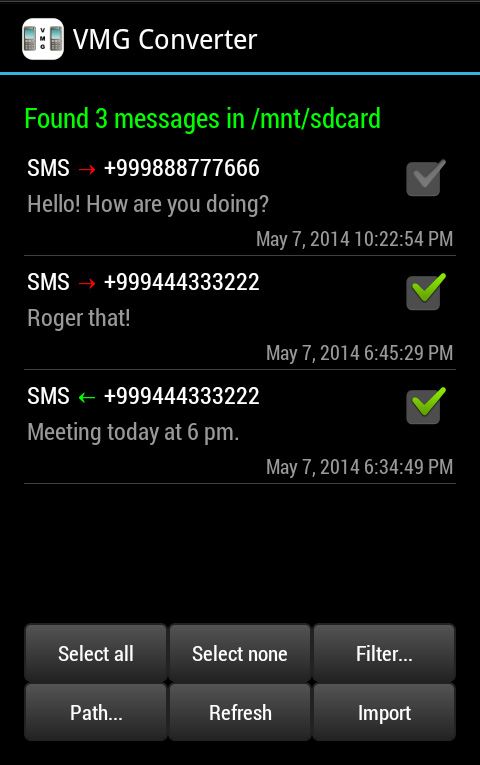- Как передавать SMS-сообщения с Windows Phone на Android
- Передача SMS с телефона Windows на Android
- Копирование sms windows phone
- Как сделать резервную копию контактов и смс на Windows Phone
- Перенос смс из Windows Phone 8 на Android
- Как сохранить контакты и SMS-сообщения на SD-карту Windows Phone-смартфона?
Как передавать SMS-сообщения с Windows Phone на Android
Вы купили новый смартфон и хотите перенести свои SMS с Windows Phone на Android сейчас? К сожалению, это не так просто, как перенос контактов, но это можно сделать. Мы показываем довольно простой способ, который поможет вам передавать SMS-сообщения на ваш новый телефон.
Передача данных с Android на Android очень проста — благодаря таким приложениям, как CLONEit Вы можете перенести все наиболее важные данные со старого телефона на новый, скопировав все непосредственно через Wi-Fi. даже передача данных с iOS на Android это не так надоедает. К сожалению, в случае Windows Phone / Windows 10 Mobile это выглядит несколько иначе.
Мы уже показали как перенести контакты с Windows Phone на Android. Перемещение контактов довольно просто благодаря службе Outlook.com, которая синхронизирует наш список контактов. Хуже — это SMS-сообщения, которые не хранятся в любом облаке и не сохраняются в уникальном формате для устройств с мобильной Windows.
Передача SMS с телефона Windows на Android
В Интернете вы можете найти различные способы передачи SMS-сообщений с Windows Phone на Android. Некоторые из них полностью ручные и требуют множества операций для изменения форматирования экспортированных файлов, удаления определенных символов и замены их на другие.
Тем не менее, мы покажем гораздо более простой метод, который не требует самообучения с экспортированным файлом сообщений. С этой целью мы будем использовать приложение «Передача данных» на Windows Phone для экспорта сообщения, а затем мы будем использовать инструмент конвертера VMG для преобразования сообщения в формат, знакомый Android.
- Экспорт SMS-сообщений в Windows Phone 8 / 8.1 / Windows 10 Mobile
Во-первых, мы должны вытащить все SMS-сообщения с нашего смартфона с помощью мобильных Windows и сохранить их в одной папке. Бесплатное приложение, называемое Transfer My Data, поможет нам.
Загрузить перенос данных из хранилища Windows
Запустите приложение «Передача моих данных», а затем нажмите значок трех точек в углу экрана. Откроется меню приложения. Выберите вариант здесь «Экспорт на SD-карту», для преобразования данных на SD-карту. Если у вас нет SD-карты, этот параметр может быть неактивным.
Вы перейдете на следующий экран, где вы можете выбрать данные для передачи на SD-карту. Установите флажок здесь. «Текстовые сообщения». Подтвердите резервное копирование всех сообщений. Он будет сохранен на SD-карте в каталоге резервного копирования.
- Импорт SMS-сообщений на Android
Когда приложение «Передача моих данных» закончится, вытащите SD-карту и перенесите ее на Android. При желании вы можете просто скопировать все файлы из папки «Резервное копирование» на компьютер, а затем с вашего компьютера скопировать их на Android через USB-кабель.
Скачать VMG Converter
Конвертер VMG позволяет вам читать файлы, экспортированные Transfer My Data, и импортировать их на Android. Есть только один минус — в бесплатной версии приложение позволяет восстановить «всего» 200 сообщений. Если у вас их больше, вы должны использовать платную версию. Разблокирование возможности восстановления 10 000 сообщений стоит относительно дешево, поскольку они составляют менее 2 долларов США (около 8 злотых).
Запустите приложение конвертера VMG. Если вы подключили SD-карту с Windows Phone, приложение автоматически обнаруживает SMS-сообщения. Однако, если вы их не обнаружили, попробуйте указать папку «Резервное копирование», созданную Transfer My Data, — для этого нажмите кнопку «Путь» и выберите путь к папке, в которой вы создали резервные копии своих сообщений Windows.
Когда сообщения отображаются в списке, выберите их все с помощью кнопки «Выбрать все». После выбора коснитесь «Импорт», чтобы начать импорт SMS-сообщений на Android.
Копирование sms windows phone
Перенос смс с Windows Phone 8 на Android
Microsoft Lumia 535 DS
Описание проблемы:
Здравствуйте, форумчане! Такая проблема: надо перенести СМС (только смс) с Lumia 535 (WP8) на Nokia X2. Есть множество инструкций, как сделать наоборот, а моя проблема не решается. Я сделал бэкап на люмии, но как восстановить смс из формата .msg я не представляю. Выручайте!
P.S.: Никогда на форумах не сидел, поэтому мог написать не туда 🙁
Перенос смс с Windows Phone 8 на Android
Microsoft Lumia 535 DS
Описание проблемы:
Здравствуйте, форумчане! Такая проблема: надо перенести СМС (только смс) с Lumia 535 (WP8) на Nokia X2. Есть множество инструкций, как сделать наоборот, а моя проблема не решается. Я сделал бэкап на люмии, но как восстановить смс из формата .msg я не представляю. Выручайте!
P.S.: Никогда на форумах не сидел, поэтому мог написать не туда 🙁
думаю для кого-то будет актуально
я пользовался первой ссылкой. Перенес все необходимое. При создание бэкапа рекомендую сделать полный бэкап, а потом бэкап без смс которые без номеров (организации, магазины, банки). Из-за этих смс выдавало ошибку.
Сообщение отредактировал q82 — 16.08.16, 00:13
Я написал небольшого бота, который помогает с переносом СМС без участия компьютера.
Поможет тула от Microsoft на Windows Phone — ‘Transfer My Data’ — там есть опция экспорта в файл.
Этот файл sms.vmsg надо отправить Telegram боту @Wp2AndroidBot, бот в ответ пришлет XML файлик. На андроид телефоне установить программку «SMS Backup & Restore» и открыть этот XML с помощью её.
Если по шагам то выглядит так:
На виндовс фоне
1. Установить Telegram, сказать боту @Wp2AndroidBot привет
2. Установить Transfer My Data, выбрать для эскпорта смс и в меню внизу выбрать опцию экспорта в файл
3. Файл sms.vmsg будет сохранен на телефоне(даже без сд карты)
4. Этот файл(sms.vmsg) надо отправить боту в Telegram
На андроид телефоне
5. Поставить SMS Backup & Restore — https://play.google.com/store/apps/details?id=com.riteshsahu.SMSBackupRestore
6. Открыть telegram для андроид, бот должен прислать в ответ XML файл вида — smsbackup_годмесяцдата.xml
7. Открыть xml — выбрать программу для открытия «SMS Backup & Restore»
8. Посмотреть/восстановить сообщения.
Код бота можно найти по адресу: https://bitbucket.org/…phone2android/overview
Там же можно найти .exe файл конвертора, для тех, кто не хочет отправлять смс в облака.
Сообщение отредактировал AlfeG — 13.10.16, 22:30

Может знаешь, как в обратную сторону, есть xml файл от SMS Backup & Restore, как привинтить смски к Microsoft Lumia 950.
Сообщение отредактировал Lcfr666 — 17.11.16, 15:26
Как сделать резервную копию контактов и смс на Windows Phone
Часто ли Вы сталкивались с проблемой восстановления своих контактов? А Вы пробовали это делать, когда нет доступа к сети интернет или не работает облачное хранилище OneDrive? В любом случае теперь эта проблема окончательно решена и Вы можете в любой момент восстановить или сделать резервную копию своих контактов, а так же всех ваших смс-сообщении!
Единственный минус, так это факт того, что если Вы делали сброс настроек своего телефона, то вам в любом случае понадобится сперва интернет, чтоб скачать приложение contacts+message backup, собственно говоря с помощью которого Вы и будете восстанавливать свои контакты!
Шаг 1. Самое первое, что необходимо сделать, так это скачать и установить само приложение к себе на смартфон. Приложение contacts+message backup скачивается абсолютно бесплатно из магазина приложений!
Шаг 2. Само приложение найти можно не в общем списке ваших приложений, а в списке настроек телефона, так как по своей сути это не приложение, а расширение для настроек вашего смартфона Windows Phone. Искать данный пункт необходимо в самом низу настроек смартфона, пункт меню так и называется «contacts+message backup».



После того, как Вы запустили приложение, вам необходимо сразу выбрать и нажать кнопку «backup», предварительно приняв условия использования, нажав кнопку «Agree».
Шаг 3. Теперь приступаем непосредственно к созданию резервной копии контактов и смс-сообщений, который затем можно будет сохранить на компьютере или на съемном носителе в виде USB-flash. Поле нажатия кнопки «Backup» Вы выбираете, что именно Вы хотите копировать, контакты, смс-сообщения или все вместе!



Отметив нужные пункты приступаем непосредственно к самому процессу копирования и создания резервной копии жизненно необходимой нам информации, сам процесс занимает буквально несколько секунд, максимум одну минуту. Во время создания резервной копии, Вы будете видеть индикатор процесса.
Шаг 4. Собственно говоря на этом весь процесс создания резервной копии вашей информации закончился и Вы можете подключить свой смартфон Windows Phone к компьютеру, через стандартный кабель USB!
Зайдя в раздел карты памяти micro SD, Вы увидите созданную приложением папку «ContactsBackup» в которой и будут находится файлы копии для восстановления!
Шаг 5. Если вам необходимо восстановить контакты из своей резервной копии, то поступать необходимо в обратном порядке: сперва копируем файл бэкапа на телефон в нужную папку, затем запускаем приложение и жмем кнопку «Restore».



Спустя всего несколько минут, Вы обнаружите, что все ваши контакты из записной книжки, а так же все ваши смс-сообщения восстановились и можно начинать пользоваться вашим смартфоном не потеряв никаких данных!
Хочется отметить, что данный способ работает только на смартфонах у которых есть изначально карта памяти micro SD, карта должна быть желательно 10 класса! Надеюсь данный способ хоть кому-то станет полезным, но лично я за облачное хранилище OneDrive, хоть там и начинают урезать количество свободно места для использования.
Как сделать резервную копию контактов и смс на Windows Phone
Перенос смс из Windows Phone 8 на Android
Сам столкнулся с проблемой переноса смс из windows mobile 10 в Android .
Ничего толкового не нашел . Пришлось написать маленькую программку .
1- На Windows смартфоне устанавливаем из стора программу contacts+message backup .
2 — Делаем в ней бекап и перекидываем его на ПК .
3- Скачиваем программу по ссылке https://yadi.sk/d/pPsSM0QJu2yRi . В ней открываем созданный бекап .
4 — Нажимаем Экспорт и сохраняем в файл .
5 — На Андройд смартфоне ставим программу из google play — SMS Backup & Restore и на всякий случай делаем бекап наших сообщений .
6 — На андройд смарфон в директорию установленной программы закидываем наш экспортный файл .
7 — Восстанавливаем ( Дата бекапа будет неверной , но с датами смс все должно быть впорядке ) .
PS — Программа 64bit
135 польз. нашли этот ответ полезным
Был ли этот ответ полезным?
К сожалению, это не помогло.
Отлично! Благодарим за отзыв.
Насколько Вы удовлетворены этим ответом?
Благодарим за отзыв, он поможет улучшить наш сайт.
Насколько Вы удовлетворены этим ответом?
Благодарим за отзыв.
Это можно сделать, если Ваш WP8 телефон поддерживает карты памяти. Сама процедура выполняется следующим образом:
1. на Lumia запустите приложение «передача данных», здесь нажмите на троеточие внизу справа > экспортировать на SD-карту > Сообщения > Пуск.
2. Когда завершится экспорт, извлеките карту памяти из Lumia и вставьте её в Nokia X2.
3. Затем пройдите в «параметры > резервное копирование и восстановление > создать резерв.копию > создать».
4. По завершению резервного копирования запустите на Nokia X2 диспетчер файлов(по умолчанию Astro File Manager), пройдите в память SD-карты и найдите папку Backup. Здесь должны быть две подпапки: «Backup Files»(резерв.копия Nokia X2) и Data(экспорт.данные с Lumia).
5. Далее надо в «Backup Files > 12-34-56» открыть папку SMS и удалить её содержимое. При этом сама папка SMS должна остаться пустой. Папки Contacts и SMS тоже можно очистить.
6. Теперь надо из папки Data > 123456789 > SMS перенести файл «sms.vmsg» в Backup Files > SMS.
7. После переноса останется снова открыть «параметры > резервное копирование и восстановление > восстановить из резерв.копии» и запустить восстановление.
Как сохранить контакты и SMS-сообщения на SD-карту Windows Phone-смартфона?

Такое возможно благодаря утилите «Contacts+Message Backup» от Microsoft. Она позволяет сохранять контакты в файл формата VCF, а SMS- и MMS-сообщения, и их вложения – в XML-файл. Также с её помощью можно восстановить все эти данные. Но как в первом, так и во втором случае нужна microSD-карта. Ведь именно на неё программа записывает резервные копии.
Если вы хотите сохранить все вышеперечисленные данные, но не знаете, как это сделать, предлагаем вам прочитать и выполнить все действия данной инструкции.
1. Скачайте и установите приложение «Contacts+Message Backup» (только для Windows Phone 8.1).
2. Перейдите в Настройки > contacts+message backup.
3. Нажмите на кнопку «Backup», чтобы перейти к созданию резервной копии.
4. Выберите данные, которые хотите сохранить на карту памяти.
5. Нажмите на кнопку «Backup». В самом низу раздела появится полоса прогресса создания резервной копии. После успешного завершения процесса над ней появится надпись «backup complete».
6. Запустите файловый менеджер (например, «Файлы»), перейдите на SD-карту и убедитесь, что в папке «Backup+Restore» появились файлы с контактами и сообщениями. Их можно скопировать/переместить на компьютер или же на какое-либо другое устройство.
Если вы хотите восстановить контакты и сообщения из созданных файлов, вам нужно:
1. Перейти в Настройки > contacts+message backup.
2. Нажать на кнопку «Restore».
3. Выбрать файлы, из которых нужно восстановить контакты и сообщения.
4. Дождаться завершения процесса восстановления.